AWS Cloud9 不再提供給新客戶。的現有客戶 AWS Cloud9 可以繼續正常使用服務。進一步了解
本文為英文版的機器翻譯版本,如內容有任何歧義或不一致之處,概以英文版為準。
導覽和設定 AWS Toolkit
您可以透過下列 AWS Toolkit 介面元素存取資源和修改設定:
-
AWS 檔案總管視窗 : AWS 服務 從不同的 存取 AWS 區域。
-
AWS 工具組選單 :建立和部署無伺服器應用程式、顯示或隱藏 AWS 區域、存取使用者協助,以及與 Git 儲存庫互動。
-
AWS 組態窗格 :修改影響您在 AWS Toolkit AWS 服務 中互動方式的設定。
使用 AWS Explorer 處理多個區域中的服務和資源
使用 AWS Explorer 視窗,您可以選取 AWS 服務 並使用與該服務相關聯的特定資源。在 AWS Explorer 中,選擇服務名稱節點 (例如 API Gateway 或 Lambda)。然後,選擇與該服務相關聯的特定資源 (例如, RESTAPI或 Lambda 函數)。選擇特定資源時,選單會顯示可用的互動選項,例如上傳或下載、叫用或複製。
請考量下列範例。如果您的 AWS 帳戶 憑證可以存取 Lambda 函數,請展開為 列出的 Lambda 節點 AWS 區域,然後選擇要叫用或上傳為程式碼的特定 Lambda 函數至 AWS Cloud9 IDE。您也可以在節點的標題上按一下滑鼠右鍵,開啟內容選單,開始建立使用 AWS Serverless Application Model的應用程式。
注意
如果您看不到在整合開發環境中檢視 AWS Explorer 視窗的選項 (IDE),請確認您已啟用 AWS Toolkit。確認啟用後,請再試一次。如需詳細資訊,請參閱啟用 AWS Toolkit。
AWS Explorer 視窗也可以顯示託管在多個 AWS 區域的服務。
從 AWS 服務 選取的區域存取
-
在 AWS Explorer 視窗中,選擇 Toolkit 選單、Show region in the Explorer (在 Explorer 中顯示區域)。
-
從選取要在 AWS Explorer 清單中顯示的 區域,選擇 AWS 區域。
所選的區域會新增至 AWS Explorer 視窗。若要存取可用的服務和資源,請選擇 地區名稱前的箭頭 (>)。
注意
您也可以使用下列選項隱藏 AWS 區域 在 AWS Explorer 視窗中選取的 :
-
開啟 (按一下右鍵) 區域的內容選單,然後選擇 Hide region from the Explorer (從 Explorer 隱藏區域)。
-
在 AWS 工具組功能表中,選擇從 Explorer 隱藏區域,然後選擇要隱藏的區域。
存取和使用 AWS Toolkit 選單
AWS Toolkit 可供存取建立和部署無伺服器應用程式的選項。您可以使用此選單來管理連線、更新 AWS: Explorer 視窗、存取文件,以及與 GitHub 儲存庫互動。
若要存取 Toolkit 選單,請選擇 AWS Explorer 視窗中 AWS: Explorer 標題對面的捲動圖示。
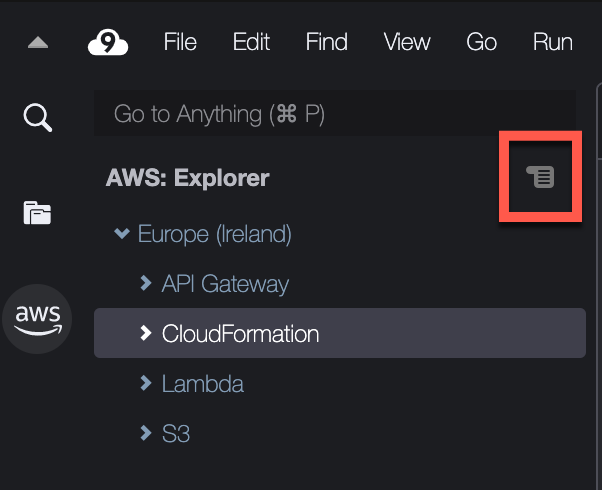
下表提供 Toolkit 選單中可用選項的概觀。
| 選單選項 | 描述 |
|---|---|
|
重新整理 AWS Explorer |
選擇此選項會重新整理 AWS Explorer,以便顯示您在上次開啟視窗以來修改過的任何 AWS 服務 。 |
|
連線至 AWS |
AWS 帳戶 使用儲存在設定檔 中的憑證,將 AWS Toolkit 連接至 。 如需詳細資訊,請參閱管理 AWS Toolkit 的存取憑證。 |
|
在 Explorer 中顯示區域 |
AWS 區域 在 AWS Explorer 視窗中顯示 。如需詳細資訊,請參閱使用 AWS Explorer 處理多個區域中的服務和資源。 |
|
在 Explorer 中隱藏區域 |
AWS 區域 在 AWS Explorer 視窗中隱藏 。如需詳細資訊,請參閱 使用 AWS Explorer 處理多個區域中的服務和資源 |
|
建立新的SAM應用程式 |
為新的無 AWS 伺服器應用程式產生一組程式碼檔案。如需如何建立和部署SAM應用程式的詳細資訊,請參閱 AWS SAM 使用 AWS Toolkit。 |
|
部署SAM應用程式 |
將無伺服器應用程式部署至 AWS。如需如何建立和部署SAM應用程式的詳細資訊,請參閱 AWS SAM 使用 AWS Toolkit。 |
|
檢視快速入門 |
開啟 Quick Start 指南。 |
|
檢視 Toolkit 文件 |
開啟 AWS Toolkit 的使用者指南。 |
|
在 上檢視來源 GitHub |
開啟 AWS Toolkit 的 GitHub 儲存庫。 |
|
在 上建立新問題 GitHub |
在 Github 上開啟 AWS 工具組的新問題頁面 |
|
提交快速意見回饋 |
提交私有的單向意見回饋給 AWS Toolkit 開發團隊。如有需要討論或錯誤修正的問題,請在 Github 中選取 Create a New Issue on Github (在 Github 上建立新議題) 選單選項來提交問題。 |
|
關於 AWS Toolkit |
顯示執行中的 Toolkit 版本資訊以及搭配設定的 Amazon 作業系統相關資訊。 |
使用組態窗格修改 AWS Toolkit AWS 設定
若要存取 AWS Configuration (AWS 組態) 窗格中,請選擇 AWS Cloud9、Preferences (偏好設定)。接下來,在 Preferences (偏好設定) 視窗的 Project Settings (專案設定) 中,選擇 AWS Configuration (組態)。
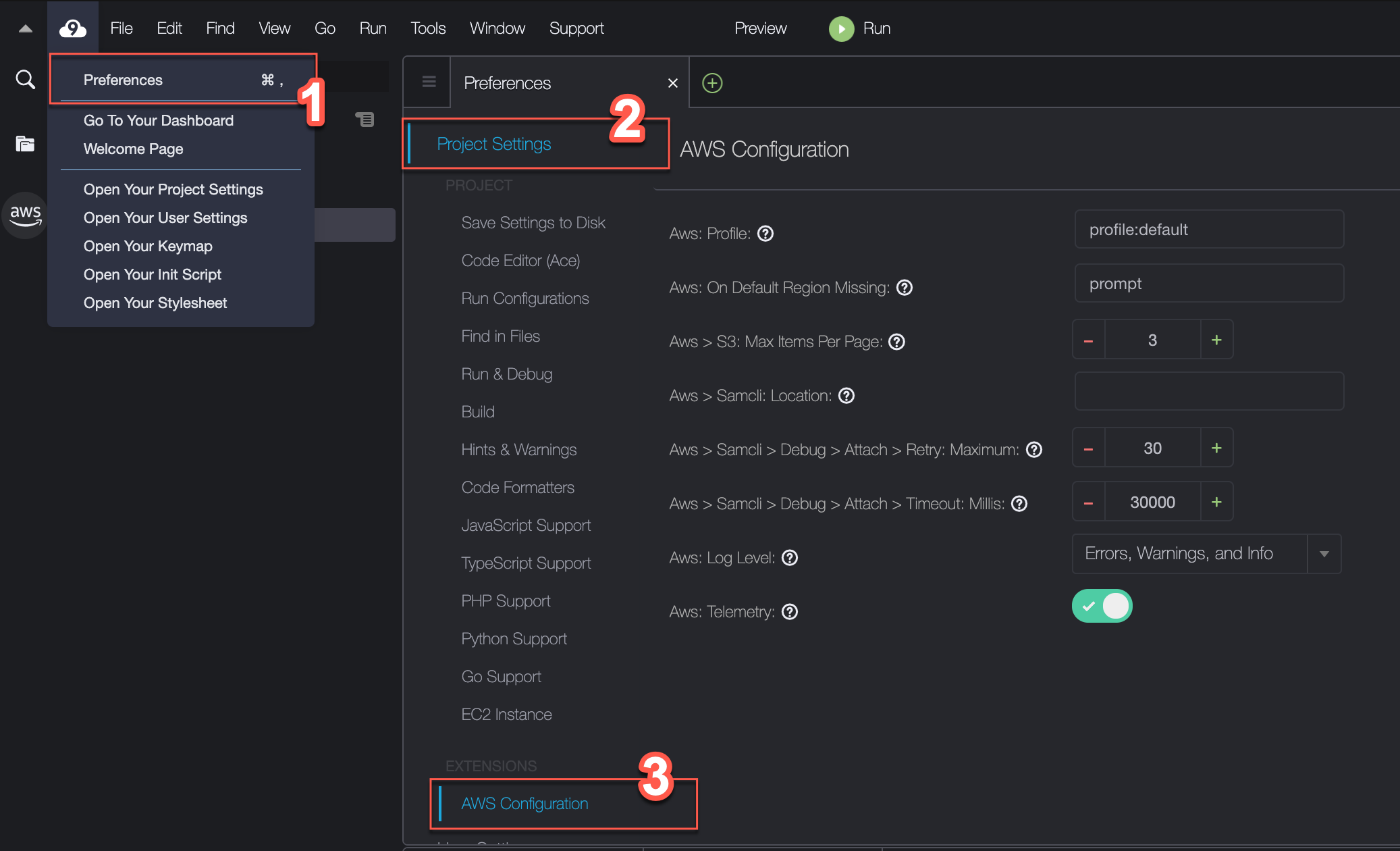
下表提供AWS 組態窗格中可用選項的概觀。
| 選單選項 | 描述 |
|---|---|
|
AWS:設定檔 |
針對可從中取得憑證的憑證設定檔設定名稱。 |
|
AWS:在預設區域遺失 |
指示在 AWS Explorer 視窗中無法使用所選憑證設定檔 AWS 區域 的預設值時要採取的動作。您可以選擇以下三個選項:
|
|
AWS > S3:每頁項目上限 |
指定 AWS Explorer 視窗中一次顯示多少 Amazon S3 物件或資料夾。顯示最大數量時,您可以選擇 Load More (載入更多) 以顯示下一個批次。 此欄位接受的值範圍介於 3 到 1000 之間。此設定僅適用於一次顯示的物件或資料夾數量。您建立的所有儲存貯體都會一次顯示。根據預設,您在每個 中最多可以建立 100 個儲存貯體 AWS 帳戶。 |
|
AWS > Samcli:位置 |
指示SAMCLI用於建立、建置、封裝和部署無伺服器應用程式 的 位置。 |
|
AWS > Samcli > 偵錯 > 連接> 重試:最大值: |
指定 Toolkit 在放棄之前嘗試連接SAMCLI偵錯器的次數。預設配額為嘗試 30 次。 當您在 內以偵錯模式本機叫用 Lambda 函數時 AWS SAMCLI,您可以將偵錯器連接至該函數。 |
|
AWS > Samcli > 偵錯 > 連接> 逾時:Millis: |
指定 Toolkit 在放棄之前嘗試連接SAMCLI偵錯器的時間長度。預設逾時時間為 30,000 毫秒 (30 秒)。 當您在 內以偵錯模式本機叫用 Lambda 函數時 AWS SAMCLI,您可以將偵錯器連接至該函數。 |
|
AWS :日誌層級: |
設定要記錄的工作流程事件類別。以下為可用的層級:
|
|
AWS :遙測 |
啟用或停用向 傳送用量資料 AWS。預設為啟用 |